|

Comunico che Google ha attivato per le scuole ulteriori funzionalità aggiuntive per G Suite, mormalmente previste per profili a pagamento.
Una tra queste riguarda Hangouts Meet, che ora permette di registrare le videoconferenze, solo dopo che l'amministratore della piattaforma ha attivato questa specifica funzione. Per farlo deve entrare in Consolle di amministrazione Google > Applicazioni > G Suite > Google Hangouts e clccare su Impostazioni di Meet.
Per applicare l'impostazione a tutti, lasciate selezionata l'unità organizzativa di primo livello. In alternativa, potete selezionare un'unità organizzativa secondaria o un gruppo di configurazione.
Per registrare la sessione dovete entrare in Meet e avviare o partecipare a una riunione video; posizionatevi sui 3 pallini in basso a destra e su Registra riunione.
Gli altri partecipanti vengono informati quando la registrazione inizia o si interrompe. La registrazione si interrompe quando cliccate sull'apposita funzione o quando tutti i partecipanti sono usciti dalla stanza. Dovrete poi attendere circa 10 minuti per la produzione del file che troverete salvata cartella Il mio Drive > Registrazioni di Meet dell'organizzatore della riunione.
E' importante sapere che questa funzionalità è disponibile solo per la versione desktop. Gli utenti di app per dispositivi mobili ricevono notifiche quando la registrazione inizia o si interrompe, ma non possono controllare la registrazione.
Alcune cose da sapere sulle regsitrazioni di Hangout Meet:
-
Le registrazioni includono la finestra principale e la sequenza dei partecipanti, compresi il relatore attivo e i documenti presentati. Altre finestre o notifiche non sono incluse. Se fissi un partecipante, l'operazione non influirà sulle persone che vengono visualizzate nella registrazione.
-
Le persone esterne all'organizzazione, gli utenti di app per dispositivi mobili e le persone che accedono alla riunione utilizzando un numero di telefono ricevono una notifica quando la registrazione inizia o si interrompe, ma non possono controllare la registrazione.
-
Se un partecipante attiva i sottotitoli in tempo reale durante la registrazione, non verranno registrati e non saranno visualizzati durante la riproduzione.
Sappiate inoltre che la registrazione può essere attivata anche da uno degli studenti che partecipa alla videoconferenza (ci accorgiamo perché in alto a sinistra compare la scritta REG in rosso), fate attenzione!
Articoli correlati
Written on 09 Gennaio 2021, 19.39 by maestroroberto 
Google Meet sta semplificando il processo di avvio di una riunione e lo personalizza a seconda delle esigenze degli utenti.
Quando entrate con... Written on 07 Novembre 2020, 14.11 by maestroroberto 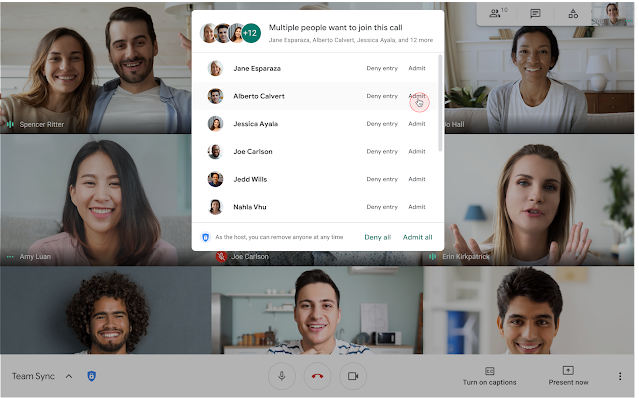
Ci sono funzioni apparentemente semplici per le quali ci si stupisce del ritardo con cui vengono implementate all'interno di servizi ormai di... Written on 14 Settembre 2020, 14.24 by maestroroberto 
Nelle scuole secondarie di II grado si possono già attivare organizzazioni di tipo complementare tra didattica in presenza e a distanza.... Written on 04 Febbraio 2020, 16.25 by maestroroberto 
XROOM è un servizio di videoconferenza e webinar user friendly, gratuito e sicuro.
Permette la condivisione dello schermo, lo... Written on 12 Maggio 2022, 00.00 by maestroroberto 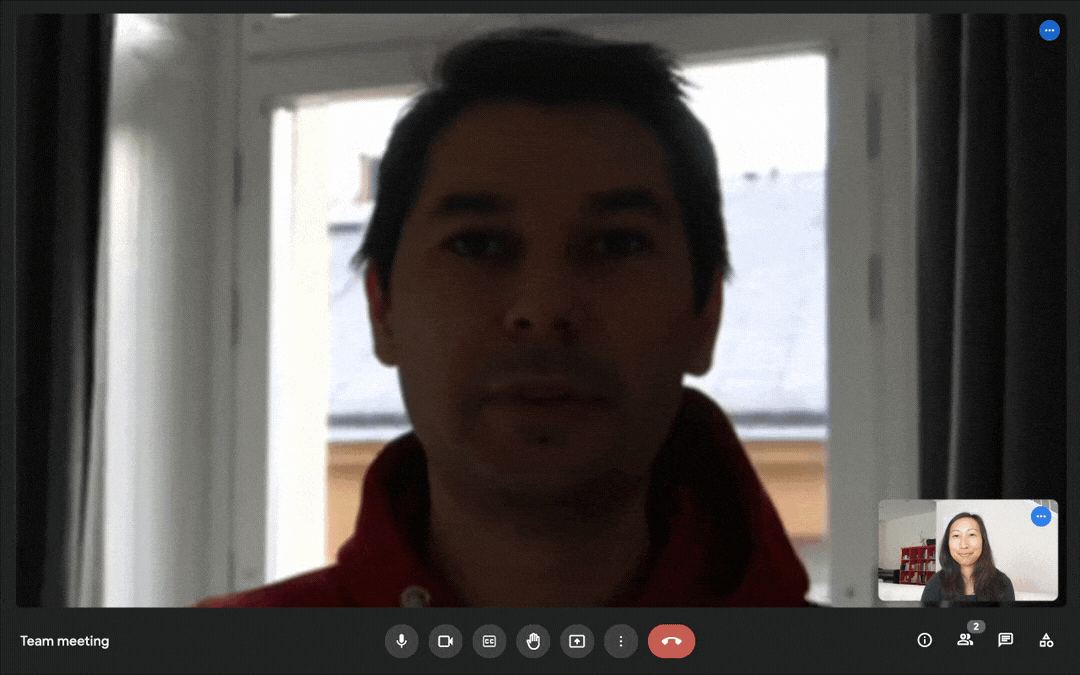
Google ha annunciato delle novità che riguarderanno Workspace e che saranno introdotte gradualmente nel corso di questo... Written on 12 Novembre 2020, 16.52 by maestroroberto 
Di certo la risorsa di cui vi parlo oggi non rientra tra quelle "fondamentali", ma può servire a rendere le vostre...
|

